Le routeur audio achemine l'audio des programmes vers différents appareils audio
Supposons que vous souhaitiez utiliser un casque pour la vidéo YouTube de Microsoft Edge, mais un haut-parleur lorsque vous regardez des films sur le lecteur multimédia VLC(VLC media player) ou Windows Media Player . De telles choses ne sont pas possibles sur un PC Windows . Alors que Windows 10 vous permet de définir des haut-parleurs préférés pour une application , les utilisateurs de Windows 8.1/7 n'ont pas cette option. Si votre version de Windows ne vous permet pas de définir différents haut-parleurs pour différentes applications, vous pouvez consulter Audio Router .
Routeur audio pour PC Windows
Audio Router est un logiciel Windows gratuit qui vous permet de choisir les différentes sorties audio pour différentes applications. Par exemple, vous pouvez régler le casque tout en écoutant de la musique sur Spotify et utiliser le haut-parleur à d'autres fins. Il s'agit d'un logiciel Windows(Windows) portable , ce qui signifie que vous n'avez pas à l'installer sur votre ordinateur.
Après le téléchargement, décompressez le dossier compressé et double-cliquez sur le fichier Audio Router.exe pour l'ouvrir.
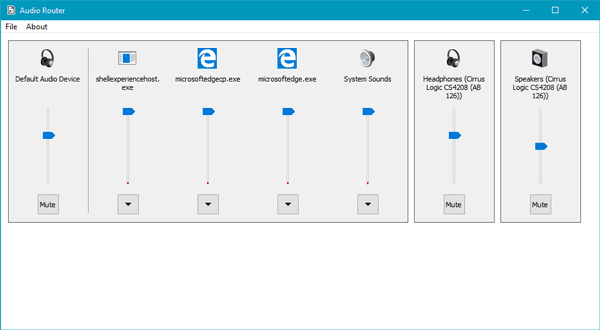
Sur l'interface utilisateur, vous pouvez trouver toutes les applications ouvertes ainsi que le périphérique audio par défaut et tous les périphériques audio connectés, y compris le casque, le haut-parleur Bluetooth , le haut-parleur filaire, etc.
Supposons que vous souhaitiez définir des haut-parleurs pour Microsoft Edge . Pour cela, cliquez sur l' icône de flèche(arrow ) visible en bas d'une application et sélectionnez Itinéraire(Route) .
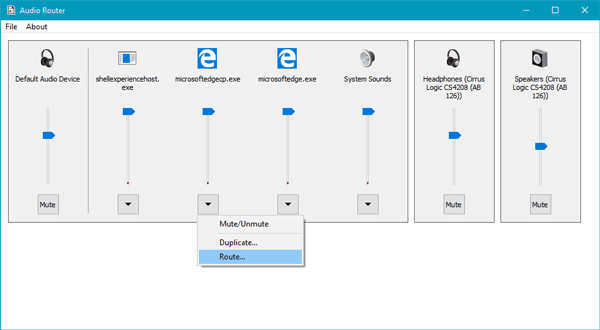
Vous obtiendrez une fenêtre contextuelle avec un menu déroulant. Vous devez sélectionner un périphérique audio ou une sortie dans le menu déroulant correspondant.

Cela fait, votre application commencera à utiliser cette sortie audio au lieu de celle par défaut.
Le routeur audio(Audio Router) a également d'autres options. Comme vous pouvez désactiver un appareil en cliquant sur le bouton Muet(Mute ) , dupliquer une sortie audio en cliquant sur le bouton Dupliquer(Duplicate ) et ainsi de suite.
Audio Router est un logiciel (Audio Router)Windows open source simple , et si vous l'aimez, vous pouvez le télécharger depuis Github .
Related posts
Troubleshoot No Video, Audio or Sound dans Skype appels sous Windows
Ashampoo Audio Recorder est une base de base Audio Recorder pour Windows
Install Realtek HD Audio Driver Failure, Error OxC0000374 sur Windows 10
Dolby Atmos ne fonctionne pas sur Windows 10 ordinateur
Adjust Audio Balance pour Left and Right Channel à Windows 10
Comment puis-je cacher la Audio icon dans PowerPoint
Comment ajouter Audio au PowerPoint
Tout Audio Grabber: Cet audio CD and DVD en vaut la peine
Comment activer ou désactiver Audio, Video et Screen Capture dans Edge
Digital Rights Update Tool Supprime DRM protection à partir de fichiers WMA
Mixxx, un Digital DJ software gratuit pour votre Windows 10 PC
Comment activer ou désactiver le volume absolu sur Windows 11/10
No audio input device trouvé sur Windows 10
Comment régler Audio Quality or change Bitrate sur Discord
Reduce or Remove Background Noise en utilisant Audacity pour Windows PC
Comment jouer Video and Audio dans Excel
Windows 11/10 Haut-parleur coincé sur muet
Best Free Sound & Audio Equalizer software pour Windows 10 PC
Loudness Equalization manquant dans Windows 10
Best gratuit Audio Format Converter software pour Windows 10
